电脑启动时显示器全黑仅剩鼠标箭头闪烁的故障排查
- 问答
- 2025-09-30 00:08:43
- 33
电脑开机黑屏只剩鼠标?别慌!一个IT老兵的深夜自救实录
凌晨两点半,办公室只剩我一人,加完班准备关机,手指刚触到电源键,屏幕却突然一黑——不是正常的关机画面,而是彻底陷入黑暗,只剩一个孤零零的白色鼠标箭头,在屏幕中央固执地闪烁,像一只被困在数字荒原里的萤火虫。
“见鬼了!”我低声咒骂,手指无意识地敲着键盘,Ctrl+Alt+Del按了又按,那光标依旧冷漠地闪烁,仿佛在嘲笑我的徒劳,机箱风扇还在呼呼转着,硬盘灯规律地明灭,一切都“正常”,除了这该死的、吞噬一切的黑暗,这场景我太熟悉了,在IT行业摸爬滚打十几年,帮客户处理过无数次,轮到自己头上,那份焦躁感却一点没少。
第一回合:软件幽灵的干扰(最容易,也最常被忽略)
“刚装了什么鬼东西?”我揉着太阳穴回忆,就在黑屏前半小时,我手贱点开了一个号称能“深度优化系统”的小工具,重启后,就掉进了这个光标地狱,经验告诉我,新安装的软件,尤其是那些所谓的“优化”、“清理”、“加速”工具,常常是罪魁祸首,它们可能修改了关键的系统服务或启动项。
自救行动:
- 强制重启,狂按F8/F11/Shift+重启(看主板心情):我的主板比较新,老式的“开机狂按F8”进安全模式已经失效,摸索着在Windows登录界面(如果能看到的话)或者黑屏状态下,长按电源键强制关机,再开机,在Windows启动标志出现前(或黑屏时),疯狂按键盘上的F11(或Shift键配合点击重启),目标只有一个——进入安全模式,谢天谢地,这次Shift+重启大法奏效了,我跌跌撞撞闯进了那个熟悉的、分辨率感人的安全模式桌面。
- 安全模式下的“大扫除”:进去第一件事,直奔“控制面板”->“程序和功能”,按安装日期排序,果然,那个可疑的“XX系统终极优化器”赫然在列,安装时间精确匹配,毫不犹豫,卸载!重启… 光标依然闪烁!好吧,看来不是它(或者不全是它),有点沮丧,但也在意料之中。
个人血泪Tips: 安全模式是救命稻草!但新电脑/系统进入方式变了,别死磕F8,记住Shift+重启大法,或者了解自己主板对应的启动菜单快捷键(通常是F11/F12/Esc),实在不行,用Windows安装U盘启动也能选“修复计算机”进入高级选项。
第二回合:显卡驱动的“叛变”(经典老番,常演常新)
安全模式能进,说明核心系统没崩,问题很可能出在驱动,尤其是显卡驱动——它负责把绚丽的画面送到你眼前,它一罢工或抽风,黑屏、花屏、只剩光标都是家常便饭。回想一下,黑屏前是否更新过显卡驱动?或者Windows Update自动推送了新的驱动?
自救行动:
- 安全模式再就业:再次重启进入安全模式(这次熟门熟路了)。
- 设备管理器里的“时光机”:右键“此电脑”->“管理”->“设备管理器”,找到“显示适配器”,展开,右键点击你的显卡(比如NVIDIA GeForce XXX / AMD Radeon XXX),选择“属性”。
- 回滚驱动:切换到“驱动程序”选项卡,回退驱动程序”按钮是可点击的(灰色就说明没旧驱动可回退),毫不犹豫点下去!系统会提示你原因,随便选个“此驱动导致设备故障”,确认,重启电脑。
- 禁用驱动自动更新(临时):如果回滚后问题解决,为防止Windows Update再次“好心”给你装上问题驱动,可以在“系统属性”(Win+Pause Break)->“高级系统设置”->“硬件”->“设备安装设置”里,暂时选择“否”(不自动下载驱动),等过段时间稳定驱动发布了再改回来。
个人踩坑实录: 去年给一台老游戏本更新N卡驱动后就遭遇一模一样的黑屏光标,安全模式下回滚驱动立竿见影,后来查证是那版驱动对老型号移动显卡支持有严重Bug。驱动不是越新越好! 尤其是笔记本,有时用厂商官网提供的、哪怕旧一点的专用驱动反而更稳。
第三回合:系统文件的“内伤”(开始棘手,需要点命令行功夫)
软件卸了,驱动滚回去了,重启… 那个倔强的小光标还在闪!心沉了一下,这说明问题可能更深层,比如关键的系统文件损坏,或者启动配置数据(BCD)出了问题,这就像盖房子的蓝图丢了或者关键承重柱裂了,房子(系统)自然立不起来。
自救行动(需要启动到WinRE环境):
- 如何进入WinRE:重复之前的操作(Shift+重启 / 强制关机再开机多次失败),在“选择一个选项”界面,选“疑难解答”->“高级选项”->“命令提示符”。
- 修复系统文件(SFC / DISM):
- 在命令提示符窗口,输入:
sfc /scannow /offbootdir=C:\ /offwindir=C:\Windows(假设C是系统盘),回车,让系统扫描并尝试修复受保护的系统文件,这个过程需要点时间。 - 如果SFC报告无法修复或修复后问题依旧,再祭出DISM(部署映像服务和管理工具),输入:
DISM /Image:C:\ /Cleanup-Image /RestoreHealth(同样C盘是系统盘),这个命令会利用Windows更新来修复系统映像的潜在损坏,网速慢的话会等得你怀疑人生。
- 在命令提示符窗口,输入:
- 重建BCD(启动配置数据):如果上述无效,BCD嫌疑很大,在同一个命令提示符窗口,依次输入:
bootrec /fixmbr(修复主引导记录)bootrec /fixboot(修复引导扇区)bootrec /scanos(扫描已安装的Windows系统)bootrec /rebuildbcd(重建BCD存储),这一步通常会扫描到你的Windows安装,询问你是否添加到启动列表,输入Y确认。
- 操作完成,输入
exit退出命令提示符,重启电脑。
我的深夜崩溃时刻: 有一次给朋友修电脑,执行
bootrec /rebuildbcd时,手一抖输错了命令(好像是少了个空格),结果非但没修好,连WinRE都进不去了!最后只能祭出终极大招——重装。命令行是把双刃剑,敲命令时务必小心谨慎,看清再回车! 不确定的话,先查清楚命令用途。
第四回合:硬件疑云与终极方案(最不想面对,但有时不得不选)
如果以上软件层面的“手术”都宣告失败,我们就不得不把目光投向冰冷的硬件了,虽然只剩鼠标光标闪烁的情况,纯硬件故障(如内存、显卡彻底损坏)的概率相对较低(通常直接点不亮或花屏死机),但接触不良、供电不稳、或某个外设冲突仍有可能。
最后的倔强:
- 最小化启动:拔掉所有非必要外设!U盘、移动硬盘、打印机、甚至多余的显示器、读卡器… 只保留键盘、鼠标和一台显示器,重启试试,我曾遇到一个奇葩案例,一个劣质的USB HUB导致系统启动卡死。
- 内存的救赎:关机,拔掉电源线,打开机箱侧板,找到内存条,金手指氧化或接触不良是常见病,把内存条都拔下来,用干净橡皮擦(别用手摸!)仔细擦拭金色的触点部分,然后用力(确保卡扣咔哒一声扣紧)插回原位,如果有多条内存,可以尝试只插一条,或者交换插槽测试。
- 显卡的重新归位:如果是独立显卡,同样关机断电后,把它拔下来,清洁金手指,再用力插回PCI-E插槽,确保供电线(如果有)插紧。
- 主板放电(CMOS重置):找到主板上那个纽扣电池(CR2032),旁边通常有个跳线帽(标记为CLR_CMOS或类似)。拔掉电源线! 短接那个跳线帽几秒钟(或者直接把电池抠下来等几分钟),再装回去/装回电池,这能重置BIOS/UEFI设置到默认,有时能解决一些诡异的启动问题。
如果以上所有努力都付之东流…
面对依然闪烁的鼠标箭头,我长叹一口气,灌下最后一口凉透的咖啡。重装系统,是最后的体面。 这不是认输,而是及时止损,准备好一个8G以上的U盘,用另一台正常电脑去微软官网下载Media Creation Tool制作启动盘,备份?如果之前没做,现在在WinRE的命令提示符里或许还能挣扎着用copy命令抢救点C盘的重要数据到U盘(需要知道具体路径,操作有风险),就是熟悉的安装流程了,重装后,那个折磨人的光标终于消失了,系统焕然一新,代价是几个小时甚至一天的时间,以及可能丢失的未备份数据。
光标闪烁的黑屏,像一场沉默的捉迷藏,修电脑的过程,从来不是教科书式的完美通关,它充满误判、无效操作、和“早知道就该...”的懊悔,我经历过卸载错软件、输错命令导致更糟的窘迫,也曾在凌晨三点对着依然闪烁的光标无能狂怒。真正的经验,往往来自这些“不完美”的踩坑。
给后来者的求生锦囊:
- 备份!备份!备份! 说三遍都嫌少,系统崩溃时,数据无价,云端、移动硬盘,双保险。
- 非必要,不装“优化”软件:很多都是麻烦制造者。
- 驱动更新悠着点:尤其是笔记本和老爷机,官网稳定版优先,更新前看看口碑。
- 善用系统还原点:在安装大软件或驱动前,手动创建一个,关键时刻能救命。
- 保持耐心,做好笔记:尝试过的步骤、命令、结果记下来,避免重复劳动和无用功。
当光标终于消失,熟悉的桌面亮起时,那种疲惫又释然的感觉,像在迷宫里摸爬滚打终于重见天日,每一次故障,都是和机器的一次笨拙对话,而解决后的宁静,是只属于深夜修理工的微小胜利。(办公室里,我的备用机嗡嗡轻响,硬盘灯温柔地亮着——这次,它终于没再背叛我。)
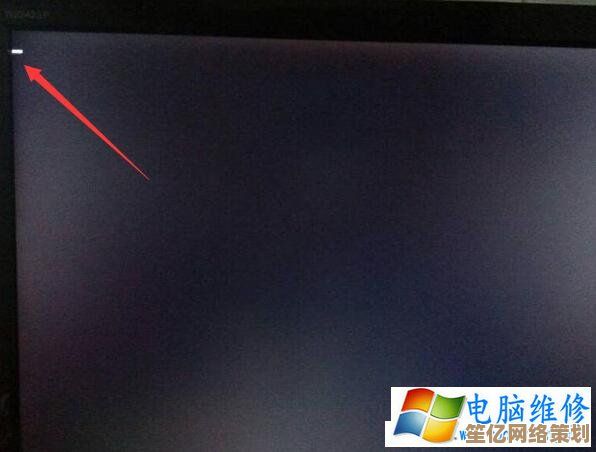
本文由寇乐童于2025-09-30发表在笙亿网络策划,如有疑问,请联系我们。
本文链接:http://waw.haoid.cn/wenda/14268.html








